Jeśli masz router bezprzewodowy Calix i chcesz zarządzać siecią bezprzewodową lub zmodyfikować niektóre ustawienia routera, musisz znać kroki logowania routera Calix. Po uzyskaniu dostępu do ustawień routera będziesz mieć opcję modyfikacji wielu różnych ustawień, włączenia ich lub wyłączenia, utworzenia dodatkowych sieci gości lub skonfigurowania kontroli rodzicielskich w razie potrzeby.
Ale najpierw są pewne rzeczy, które musimy się przygotować, jeśli chcemy zalogować się do ustawień routera bez żadnych problemów .
Czego potrzebujesz:
Konieczne są następujące rzeczy, jeśli chcesz z powodzeniem zalogować się do routera Calix .
- Router bezprzewodowy Calix
- Urządzenie takie jak komputer, smartfon lub tablet
- Dostępny lub bezprzewodowy dostęp do sieci
- Szczegóły logowania administratora routera Calix
Jakie są domyślne szczegóły routera Calix?
Poniżej przedstawiono szczegóły logowania administratora routera Calix, które pozwolą uzyskać dostęp do interfejsu internetowego routera . Należy pamiętać, że są to domyślne szczegóły logowania, więc jeśli zmieniłeś je wcześniej lub wynajmujesz router Calix od swojego dostawcza usług internetowych, musisz użyć niestandardowych szczegółów logowania routera. Sprawdź etykietę w routerze, a znajdziesz te szczegóły logowania administratora.
Domyślny adres IP: 192.168.1.1
Domyślna nazwa użytkownika: Administrator
Domyślne hasło: Sprawdź etykietę w routerze i poszukaj serii losowych znaków zapisanych w sekcji użytkownika/hasła.
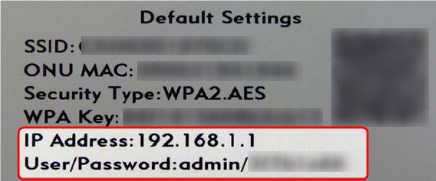
Jak zalogować się do routera Calix?
Jeśli wszystko przygotowałeś, następujące kroki będą bardzo proste i proste.
Krok 1 - Podłącz urządzenie
Musimy wskazać znaczenie podłączenia urządzenia z siecią przez Wi -Fi lub kablem sieciowym. Jeśli urządzenie nie jest podłączone, nie będziesz mógł zalogować się do routera Calix.
Połączenie przewodowe jest preferowane ze względu na jego stabilność, ale jeśli używasz laptopa, tabletu lub smartfona, możesz również zalogować się przez Wi -Fi. Musisz jednak wiedzieć, że możesz zostać wylogowany lub odłączony od sieci po zmianie i zapisaniu ustawień routera. Podczas korzystania z połączenia przewodowego nie wydarzy się.
Krok 2 - Uruchom przeglądarkę internetową
Interfejs internetowy Calix Router jest łatwo dostępny w przeglądarce internetowej. Dlatego uruchom przeglądarkę, której zwykle używasz. Po prostu ustaw go, jeśli napotkasz jakiekolwiek problemy.
Krok 3 - Wpisz IP Calix na pasku URL
Teraz wprowadź adres IP routera Calix 192.168.1.1 na pasku URL Browsers i naciśnij Enter na klawiaturze lub dotknij ekranu smartfona/tabletów.
Każdy producent routera konfiguruje domyślny adres IP , który ułatwia zarządzanie routerem. Czasami robią routery dla określonych dostawców usług internetowych i ustalają różne szczegóły logowania. Można je jednak znaleźć na etykiecie na routerze.
Krok 4 - Wprowadź domyślną nazwę użytkownika i hasło Calix
Teraz powinieneś zostać poproszony o wprowadzenie nazwy użytkownika administratora i hasła administratora routera Calix.
Wspominaliśmy już, że domyślną nazwą użytkownika jest administrator , a hasło administratora powinno być wydrukowane na etykiecie routera.
Wprowadź je i naciśnij login , a należy przekierować do panelu administratora routera Calix.
Krok 5 - Zmodyfikuj ustawienia routera Calix
Teraz powinieneś zobaczyć i zbadać ustawienia routera Calix. Niektóre podstawowe zmiany, takie jak konfigurowanie nowego SSID (nazwa sieci) i hasła bezprzewodowego zwiększy bezpieczeństwo sieci. Istnieje kilka innych opcji bezpieczeństwa, które możesz również zmodyfikować. Ale ponieważ jesteś zalogowany na pulpicie pulpitu administratora Calix, zobaczmy teraz, jak zmienić nazwę sieci i hasło .
Uwaga: Po zmianie ustawień bezprzewodowych dla sieci 2,4 GHz upewnij się, że zrobisz to samo dla swojej sieci 5 GHz. Pamiętaj, aby skonfigurować różne nazwy sieci.
Jak zmienić nazwę Wi -Fi na router Calix?
Po uzyskaniu dostępu do deski rozdzielczej administratora routetu Calix kliknij bezprzewodowe w górnym menu.
Nowe menu pojawi się po lewej, kliknij sieć 2.4G , a następnie konfigurację SSID .
Po otwarciu nowej strony zobaczysz bieżący SSID , a na dole pole powiedzą, że zmień nazwę SSID .
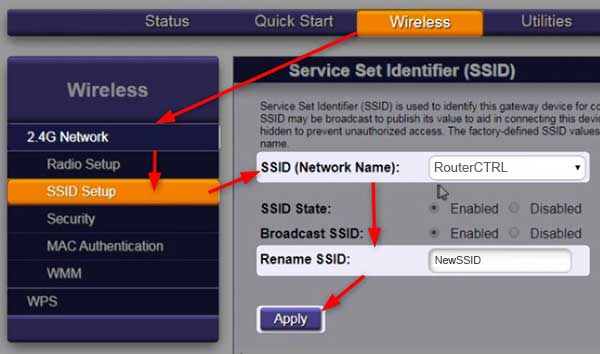
Tutaj możesz wprowadzić nową nazwę sieci. Wybierz wszystko, co chcesz, ale pamiętaj, aby nie odkryć typu routera, którego używasz ani nic zbyt osobistego.
Kliknij przycisk Zastosuj , aby zapisać zmiany.
Jak zmienić hasło bezprzewodowe w router Calix?
Hasło bezprzewodowe w router Calix można zmienić w tej samej sekcji bezprzewodowej . Kliknij go, a następnie wybierz sieć 2.4G . Kliknij bezpieczeństwo .
Wybierz poprawną nazwę sieci w polu Nazwa sieci SSID .
Ustaw typ zabezpieczeń na WPA2-Personal .
Typ szyfrowania do AE .
Kliknij Użyj niestandardowego przycisku radiowego klucza bezpieczeństwa i wprowadź nowe hasło bezprzewodowe.
Kliknij przycisk Zastosuj , aby zapisać nowe hasło bezprzewodowe .
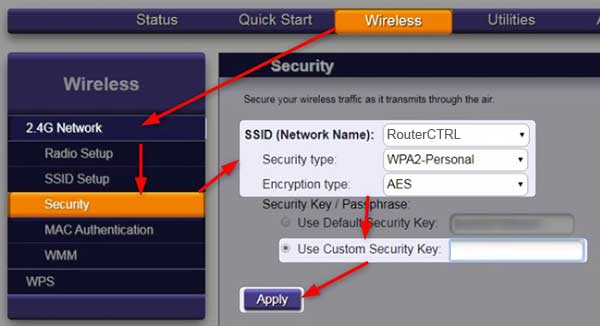
Nie zapomnij ponownie połączyć urządzeń bezprzewodowych (telewizory, smartfony, tablety itp.) Z nową nazwą sieci przy użyciu nowego hasła bezprzewodowego .
Ostateczne słowa
Teraz powinieneś wiedzieć, jak zalogować się do routera bezprzewodowego Calix. Następnym razem, gdy chcesz to zrobić, jesteśmy prawie pewni, że nie będziesz potrzebować żadnej pomocy. Upewnij się również, że nie zmieniaj żadnych zaawansowanych ustawień, których nie znasz. To może sprawić, że Twoja sieć domowa jest niestabilna.
Aby uniknąć tego, że zalecamy wykonanie kopii zapasowej bieżącej konfiguracji routera lub jeśli zapomnisz, możesz zresetować router do ustawień fabrycznych . Będziesz musiał ponownie skonfigurować router i ponownie skonfigurować sieć, ale nie rób tego, jeśli nie znasz domyślnych szczegółów logowania administratora i szczegółów połączenia z twojego dostawcy usług internetowych.
